VoidLinuxとは何ですか。インストール方法

Void Linuxは、強力でありながらアプローチしやすいオペレーティングシステムを提供することを目的としたLinuxディストリビューションです。シンプルかつ安定するように設計されており、runitと独自の軽量パッケージマネージャーを使用することでそれを実現しています。
Arch Linuxと同様に、VoidLinuxは「ローリングリリース」モデルと「ユーザー中心」のアプローチに従ってオペレーティングシステムを使用します。これは、Void Linuxが常に更新されていることを意味しますが、インストール時に必要最低限のものでもあります。これにより、Void Linuxは、完全に理解していじくり回すことができる柔軟なオペレーティングシステムを必要とするパワーユーザーにとって魅力的なものになります。
VoidLinuxを使用する理由
Void Linuxは、オペレーティングシステムをシンプルに保つことを目的としています。 runitをinitシステムとして使用するということは、現在実行されているすべてのサービススクリプトが「/ var / service /」ディレクトリにあるファイルであり、「/ etc / sv /」から簡単に追加、変更、または削除できることを意味します。 」。
さらに、Void Linuxは、X Binary Package System(XBPS)を介してシステムで利用可能なすべてのパッケージを一元化します。これにより、ユーザーは追加のパッケージマネージャーをインストールする必要がなくなり、ユーザーが作成したパッケージ用の親しみやすいツールチェーンも利用できるようになります。全体として、これにより、保守が容易で、柔軟性があり、安定したオペレーティングシステムが実現します。
VoidLinuxのダウンロードとインストーラーの準備
ここからVoidLinuxISOのコピーを入手でき、baseとxfceの2つのフレーバーから選択できます。前者はデスクトップ環境なしでインストールを提供し、後者はXFCEに付属しています。
Void Linuxには、glibcとmuslの2つのC標準ライブラリも付属しています。
- Glibc(GNU Cライブラリ)は、Linuxディストリビューションで広く使用されています。
- 一方、Muslは、同じCライブラリのより単純な実装ですが、その最新性は、すべてのプログラムが適切に動作するわけではないことを意味します。この概要では、glibcを使用してベースライブイメージをダウンロードします。
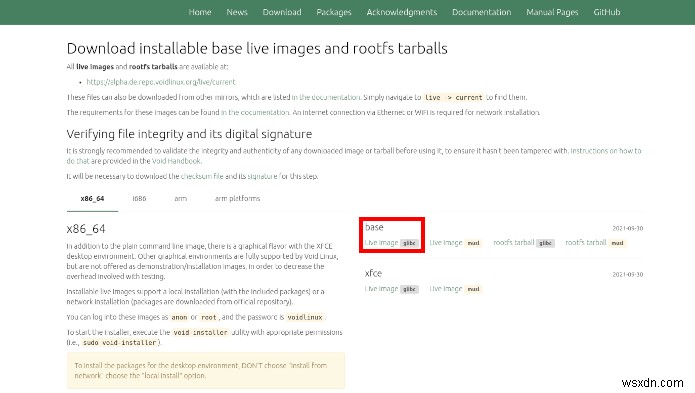
Void Linuxインストーラーのコピーを入手したら、いくつか必要なものがあります。
- 4GB以上のUSBスティック
- AはインストーラーをUSBに書き込むことを意味します
インストーラーをUSBに書き込むのは簡単なプロセスです。使用しているプラットフォームに関係なく、balenaEtcherを使用できます。 Void Linuxで起動可能なUSBを作成する方法の詳細については、こちらの手順に従ってください。
VoidLinuxのインストール
起動可能なUSBを使用すると、BIOSの起動メニューからVoidLinuxインストーラーを起動できるようになります。 USBをコンピュータに挿入し、起動します。ブートメニューへのアクセスは、マシンによって大きく異なります。 F10 ブートメニューで最も一般的に使用されるキーです。ただし、 F12を使用するものもあります。 またはF2 。 BIOSが表示されたら、USBドライブからの起動を選択します。
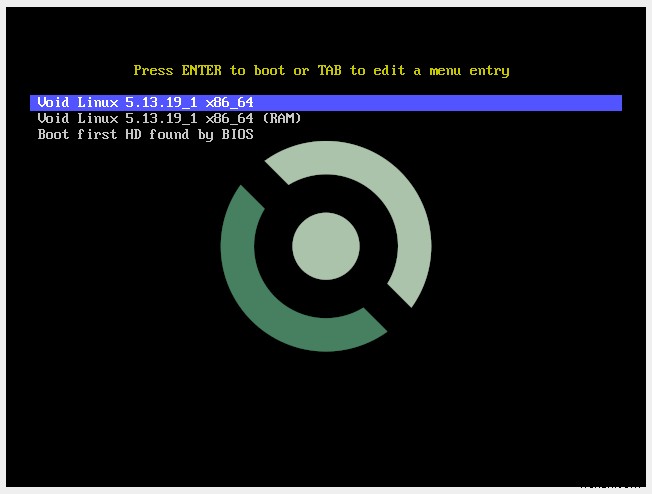
起動すると、VoidLinuxの起動メニューが表示されます。ここから、最初のオプションを選択します。これにより、ライブインストーラーが読み込まれます。
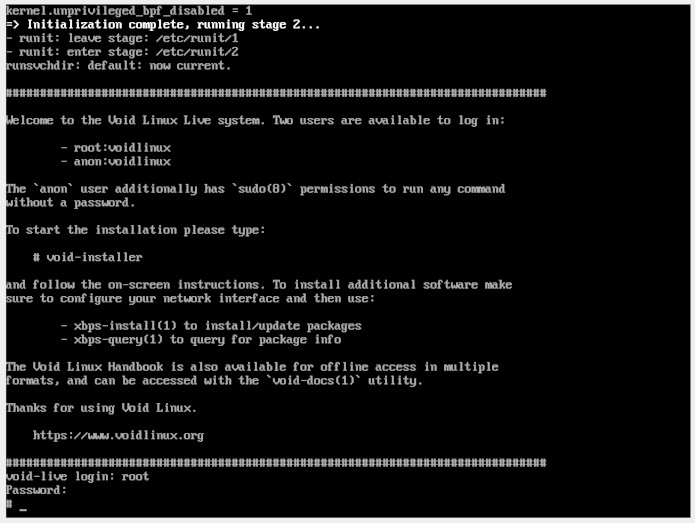
パスワード「voidlinux」を使用して「root」としてログインする必要があります。これにより、ライブインストーラー内でroot権限が付与されます(心配しないでください。後でrootパスワードを変更できます)。
オプション:ワイヤレスの有効化
ただし、Wi-Fi経由でVoid Linuxをインストールする場合は、次のコマンドを入力してワイヤレス接続を初期化する必要があります。
wpa_passphrase "Your access point's name" >> /etc/wpa_supplicant/wpa_supplicant.conf
次に、次の空白行にパスワードを入力してから、dhcpデーモンを再起動して、アクセスポイントの資格情報を使用して接続を再初期化します。
sv restart dhcpcd
接続が正常に初期化されたことを確認するには、pingコマンドを使用してWebサイトにpingを実行します。例:maketecheasier.com。
ping -c 5 maketecheasier.com
それが機能する場合は、インストールプロセスを開始できます。これを行うには、void-installerと入力します コマンドラインで。
VoidLinuxインストーラー
インストールウィザードのメインメニューには、実行する必要のあるすべての手順が強調表示されています。キーボードから始めて、下に向かって進んでいます。
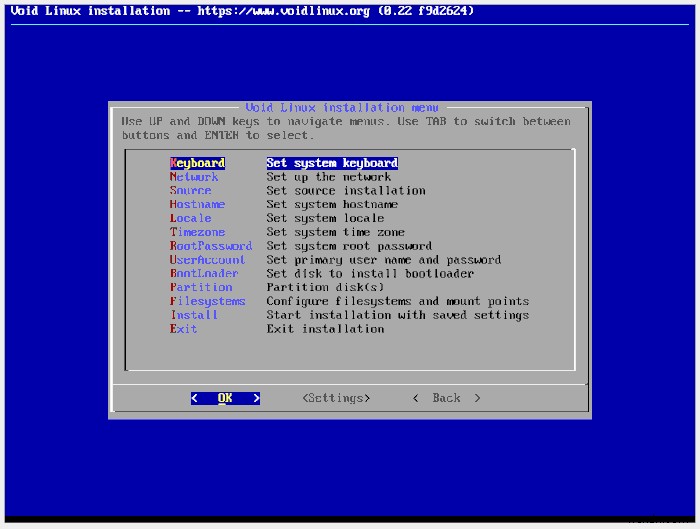
ここで、キーボードのレイアウトを選択します。標準のUSキーボード以外のものを使用している場合は、ここで指定する必要があります。たまたま標準のUSキーボードを使用しています。
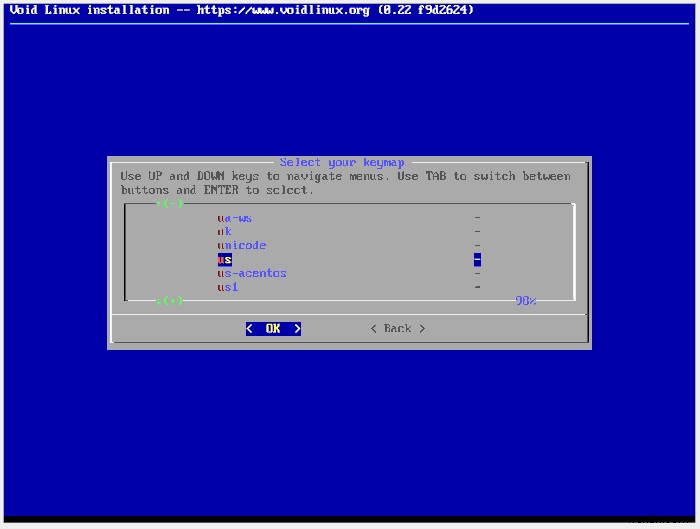
キーボードレイアウトを選択すると、ウィザードは次のステップであるネットワークを選択します。これを入力すると、インストールに使用するネットワークアダプタを選択できます。
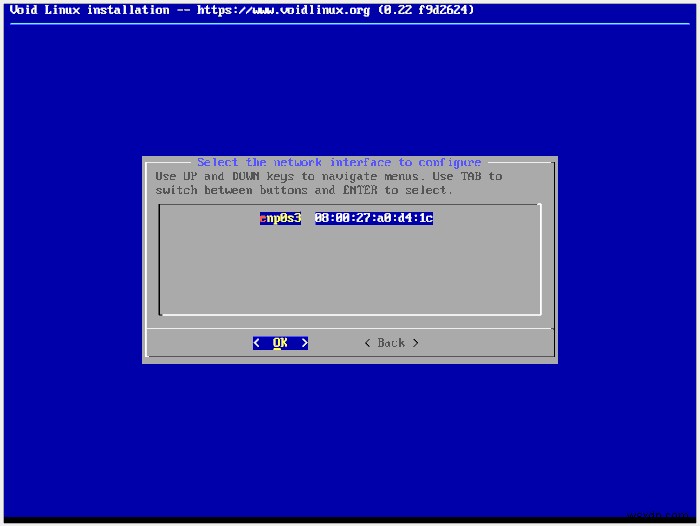
ワイヤレス接続を使用している場合は、「wlp4s0」などの名前のオプションがあります。それを選択し、ワイヤレスネットワークの資格情報を入力して、 Enterを押します。 。イーサネット接続を使用しているので、「enp0s3」を選択し、DHCPも有効にします。
次のステップは、インストーラーがパッケージをインストールする場所を選択することです。最新のパッケージを入手するには、[ネットワーク]を選択してください。
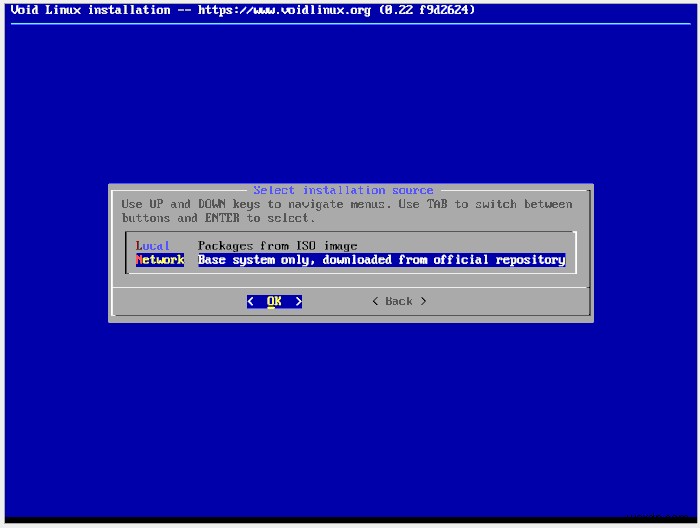
この次のステップでは、マシンのホスト名を指定する必要があります。それはあなたが望むものなら何でもかまいません。私の場合、マシンに「maketecheasier」という名前を付けます。
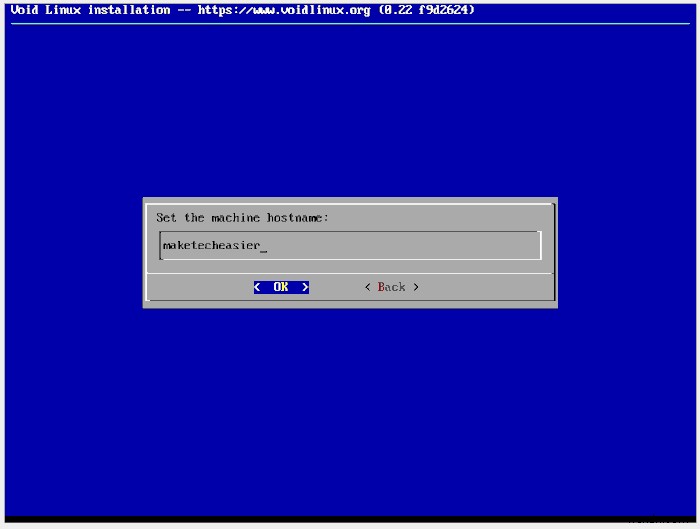
ロケールは、マシンの文字セットを選択する場所です。英語以外の言語を使用している場合は、ここで指定する必要があります。注意すべき重要な点の1つは、特別なシンボルが必要な場合は、UTF-8ロケールも選択する必要があるということです。私の場合、「en_US.UTF-8」を選択します。
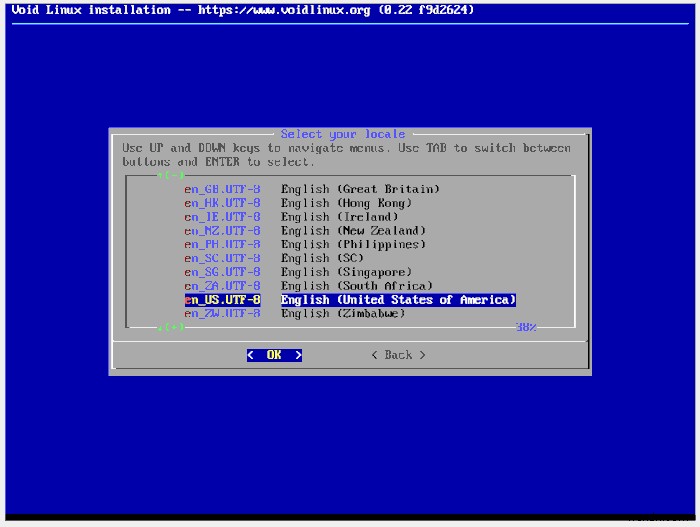
タイムゾーンの手順では、システムクロックが決まるため、最も近い場所を選択してください。
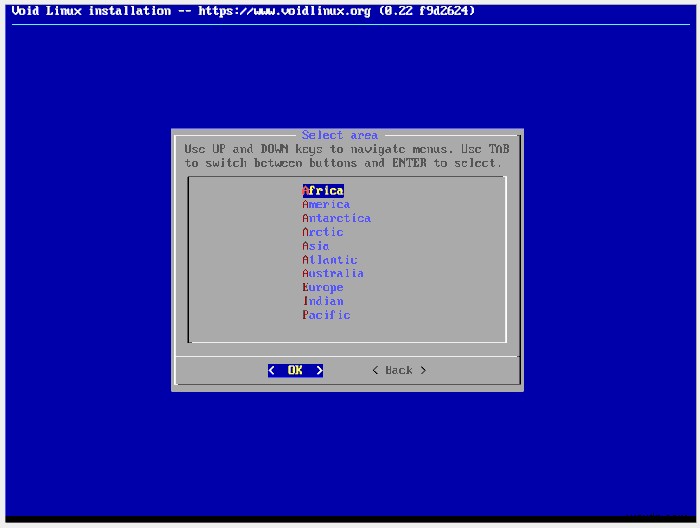
次のステップでは、マシンのルートパスワードを入力します。これが安全なパスワードであることを確認してください。
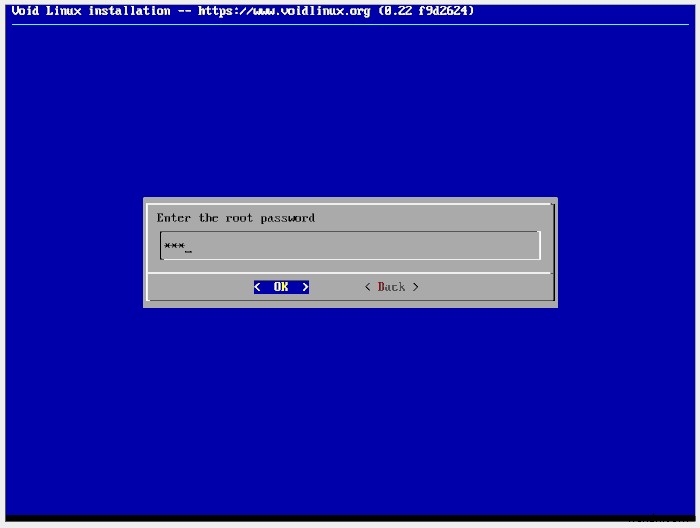
ログイン名については、ユーザーアカウントを設定する必要があります。最初のプロンプトでユーザー名を尋ねられます。これを使用してログインします。
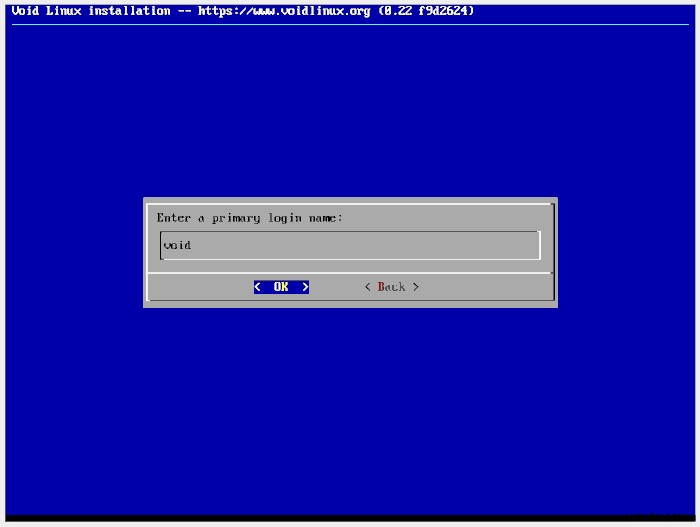
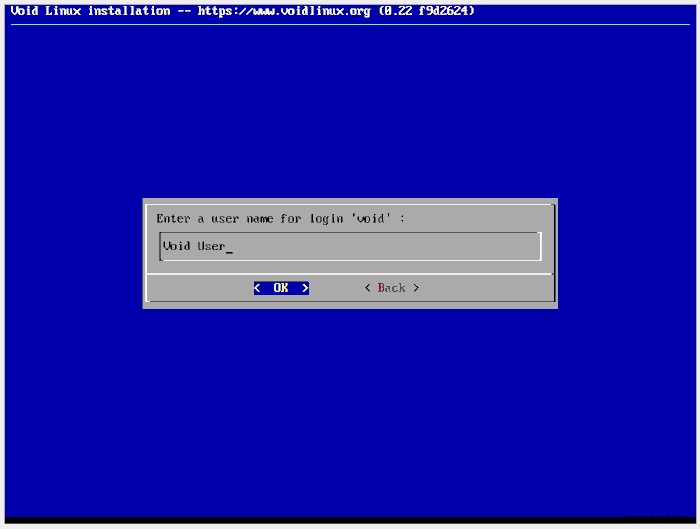
ウィザードは、ユーザーアカウントのパスワードを入力するように求めます。これが適切なパスワードであり、rootパスワードとは異なることを確認してください。
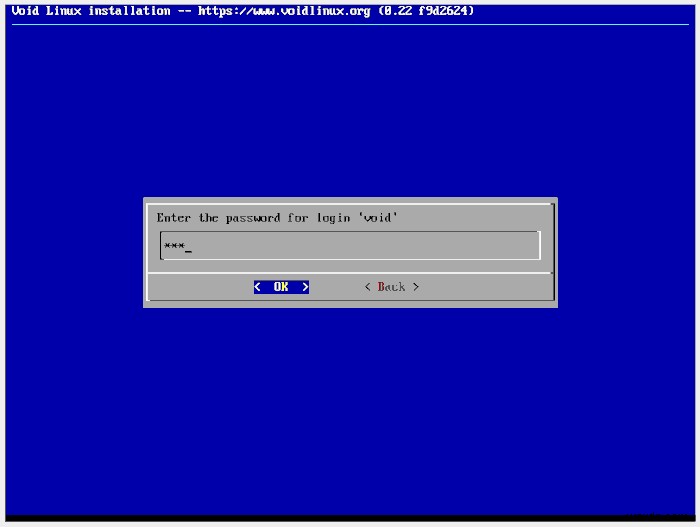
次のステップでは、ユーザーアカウントを含めるシステムグループを選択します。インストーラーは、日常の使用に十分な適切なデフォルトをすでに提供しています。 Enterを押します 次のステップに進みます。
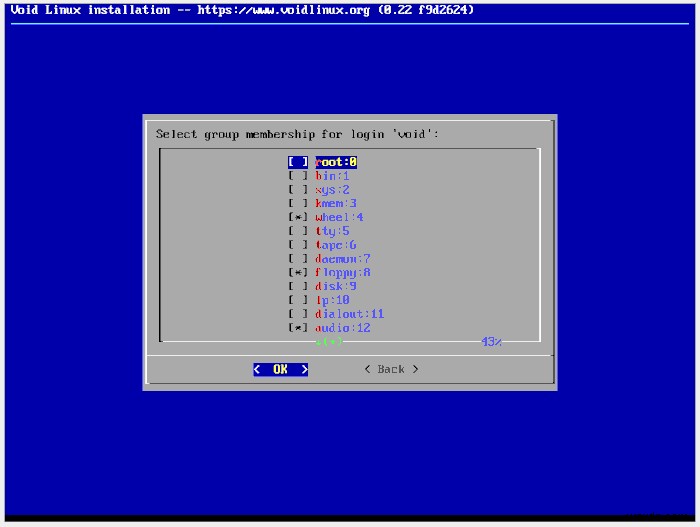
ブートローダーの場合、ブートローダーをインストールするディスクを選択する必要があります。オプションの右側にある「サイズ」を確認し、 Enter を押して、ディスクを選択します。 。私の場合は「/dev/sda」です。
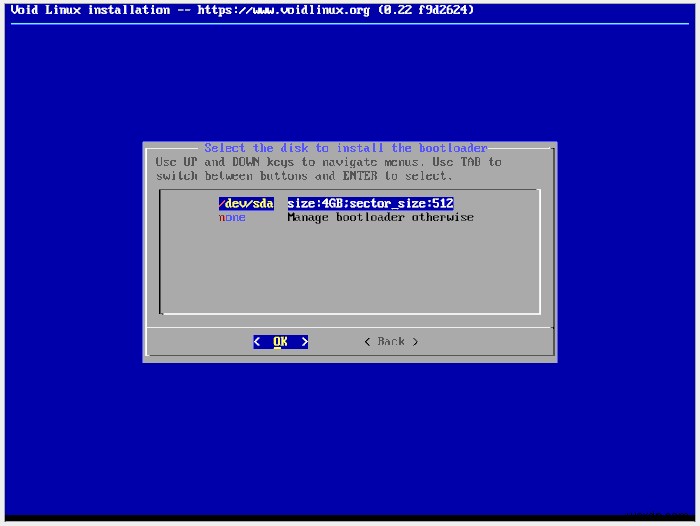
パーティション分割の手順では、ウィザードはインストールのためにパーティション分割するディスクを尋ねます。ブートローダー用に選択したものと同じディスクを選択します。私にとっては「/dev/sda」です。次に、ウィザードは、ディスクのパーティション分割に使用するツールを尋ねます。シンプルで使いやすい「cfdisk」を選択してください。
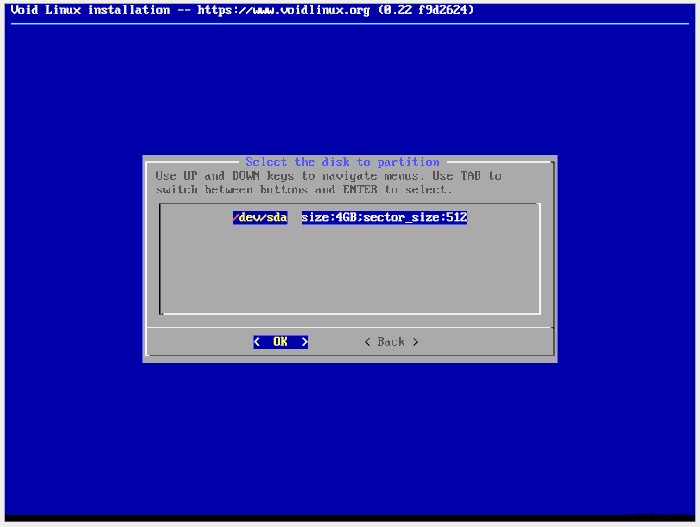
空のディスクを使用している場合、cfdiskはラベルタイプの入力を求めます。他のラベルタイプと比較して柔軟性が高く、より大きなドライブを処理できるため、「gpt」を選択します。
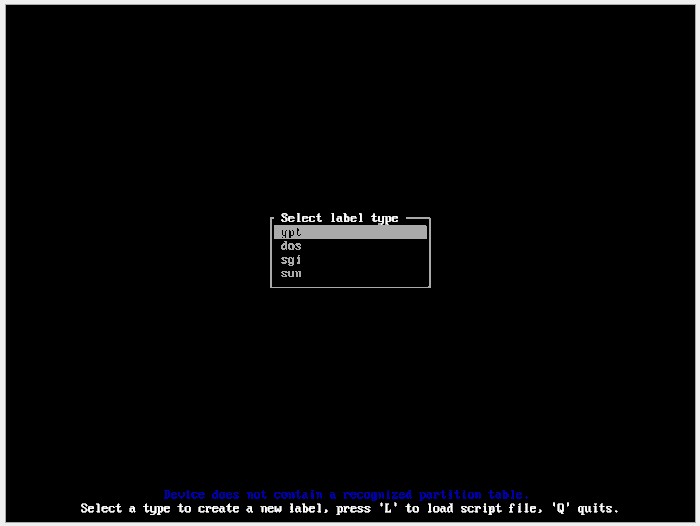
cfdiskのパーティションレイアウトは、UEFIシステムとBIOSシステムのどちらを使用しているかによって大きく異なります。 UEFIシステムの場合、4つのパーティションを作成する必要があります。
これを行うには、 Upで「空き容量」を選択します。 およびダウン カーソルキーと左の使用 および右 「新規」を選択するためのカーソル。次に、Cfdiskは、作成するパーティションのサイズを尋ねてきます。
- 最初のパーティションでは、1GBのサイズのパーティションを作成する必要があります。
- 2番目のパーティションのサイズは200MBで、タイプはEFIシステムである必要があります。
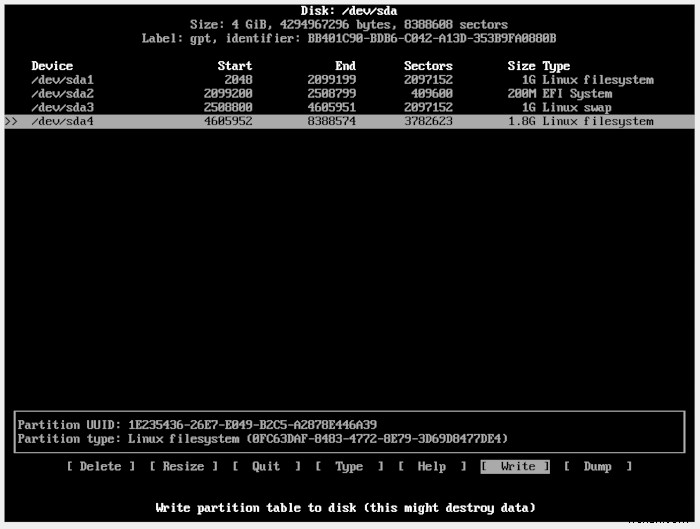
これを行うには、パーティションを選択した状態で「タイプ」オプションを選択します。 Cfdiskは、そのパーティション用に選択できるタイプの選択肢を提供します。
- 3番目のパーティションのサイズは、マシンに搭載されているRAMのサイズによって異なります。 5GB未満の場合は、RAMの2倍の量を提供します。たとえば、マシンに4GBのRAMがある場合は、3番目のパーティションのサイズを8GBに設定します。
- 5GBを超える場合は、システムのRAMの容量と同じサイズを指定します。最後に、3番目のパーティションにはLinuxスワップのタイプが必要です。
- 最後のパーティションには、ディスクに残っているすべてのスペースを割り当てます。
完了したら、cfdiskで「書き込み」オプションを選択し、yesと入力します。 パーティションを確認します。その後、Quitを選択して、cfdiskを終了できます。 。
ファイルシステムの手順では、作成したパーティションのファイルシステムを作成します。ウィザードは、パーティションを選択すると「ファイルシステムタイプ」を要求し、その後、「マウントポイント」を要求します。
- 最初のタイプでは、タイプとして「ext2」を選択し、マウントポイントに「/boot」と入力します。
- 2つ目は、マウントポイントが「/ boot/efi」の「vfat」タイプになります。
- 3つ目は、マウントポイントのない「スワップ」タイプになります。
- 最後のものは、タイプとして「ext4」、マウントポイントとして「/」を持ちます。
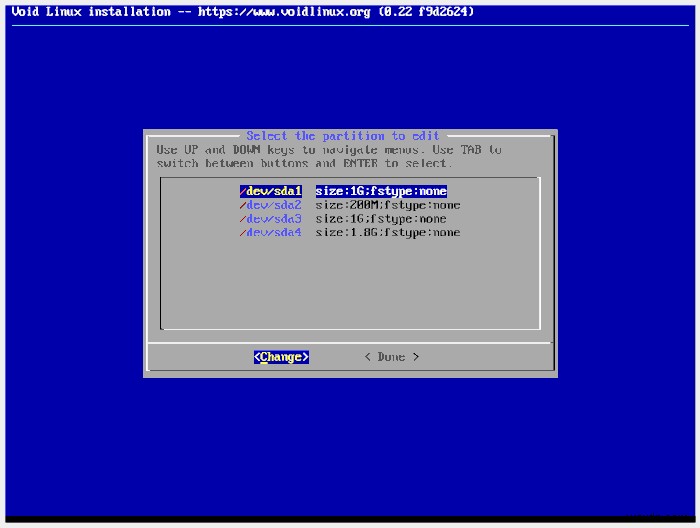
これで、メインメニューの[インストール]オプションを選択できます。インストーラーは、作成した構成を確認するように求めます。 「はい」を選択します。その後、インストーラーはVoidLinuxのインストールに必要なすべてのファイルをダウンロードします。
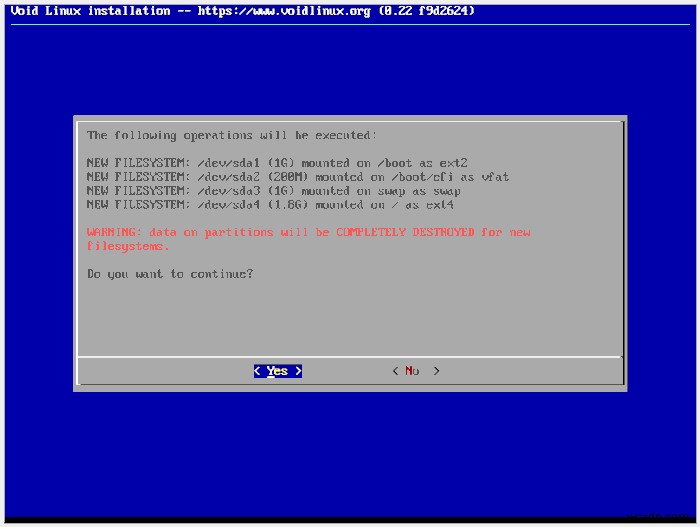
ダウンロードが完了すると、「OK」プロンプトが表示されます。 Enterを押します ウィザードはインストールプロセスを続行します。
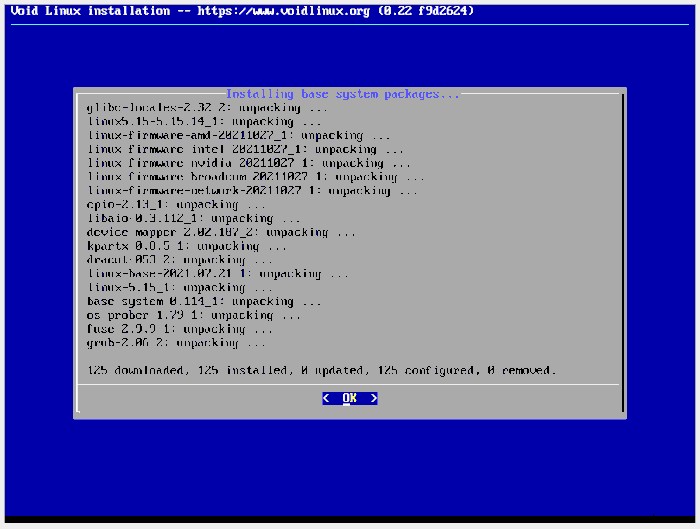
インストールに時間がかかることはありません。完了すると、ウィザードに「インストール成功」画面が表示されます。 [はい]を選択して、マシンをVoidLinuxで再起動します。
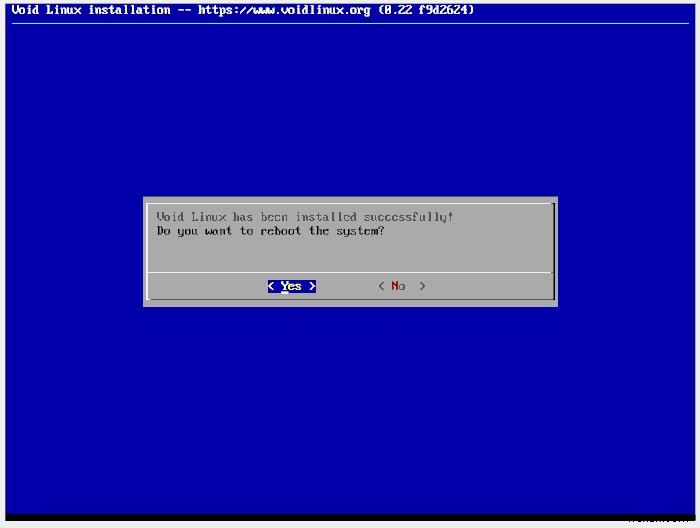
おめでとう!これで、基本的なVoidLinuxがインストールされました。ここから、好きなものをインストールできます。一部のデスクトップ環境またはウィンドウマネージャーから始めることができます。
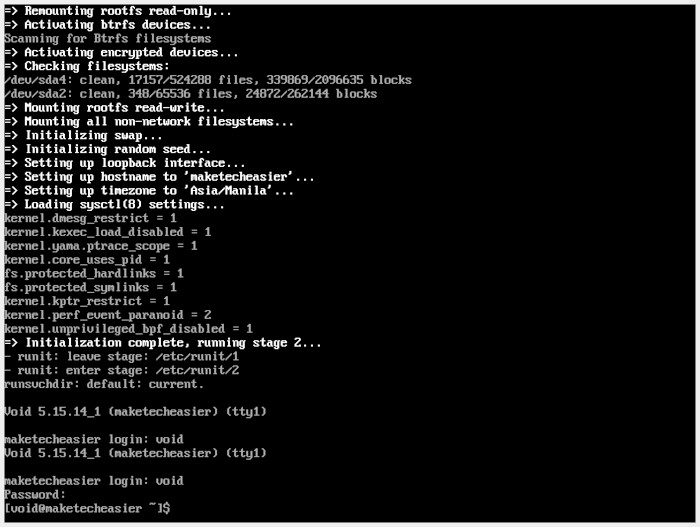
1。私の機械がいつ作られたのかわかりません。システムがUEFIであるかどうかを確認する他の方法はありますか?
はい! Void Linuxインストーラーを起動したら、「/ sys /firmware /efi/」ディレクトリーを確認できます。このディレクトリは非UEFIシステムには存在しないため、Void Linuxインストーラーがそれをロードした場合、マシンはUEFIシステムである必要があります。
2。インストールを完了したばかりですが、再起動してログインしたとき、オンラインではありません。ワイヤレスが壊れていませんか?
wpa_passphraseをやり直す必要があります 上で説明したコマンド。私たちが最初にそれをしたとき、私たちはVoidLinuxインストーラーでそれをしていました。独自のインストールができたので、システムが接続先を認識できるように、もう一度インストールする必要があります。
3。インストールに失敗しました! 「エラー:GRUBを/ dev / sdXにインストールできませんでした! / dev/tty8でエラーを確認してください。」どうすればいいですか?
これは、GRUBがシステムに正しくインストールされていなかったために発生しました。これは、いくつかの理由で発生する可能性があります。最も一般的なものは次のとおりです。
- マシンがBIOSであるにもかかわらず、UEFIパーティションスキームを採用しました。その逆も同様です。
- UEFIパーティションスキームを作成するときに、最初のパーティションを2番目のパーティションではなく「EFIシステム」として作成しました。
-
LinuxにKodiをインストールする方法
メディアストリーミングに関しては、Kodiに勝るプレーヤーはありません。ボックスセットコレクションからライブTVまで、あらゆるものをストリーミングできます。これは、元のXboxでの謙虚な始まりとはかけ離れています。クロスプラットフォームなので、LinuxPCに問題なくインストールできます。 一部のLinuxリポジトリには、ソフトウェアパッケージの一部としてKodiがすでに含まれていますが、すべてではありません。最も人気のあるLinuxディストリビューションのいくつかにKodiをインストールする方法は次のとおりです。 UbuntuとKodiのインストール Ubuntuの最近のバージョンには、
-
ArchLinuxをインストールする方法
UbuntuやLinuxMintとは異なり、Arch LinuxはローリングリリースのLinuxディストリビューションです。つまり、一度インストールするだけで、最新バージョンに継続的に更新されます。また、システムにインストールするものを完全に制御できる最低限のディストリビューションでもあります。何よりも優れているのは、Linuxコミュニティで最高の1つであるArchwikiです。 Arch Linuxについて注意すべきことの1つは、そのインストールプロセスです。気弱な人向けではありません。システムにArchLinuxをインストールしたい場合は、このガイドでインストール方法を説明します。 はじ
